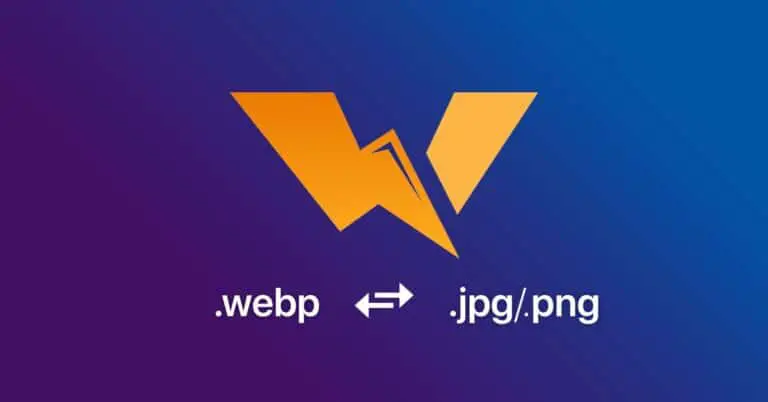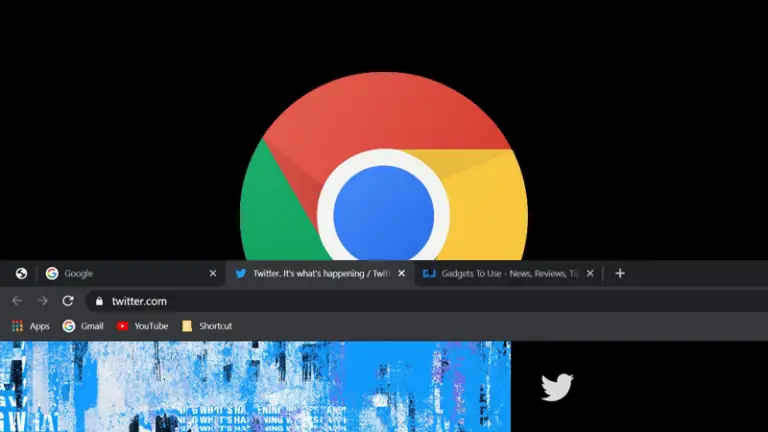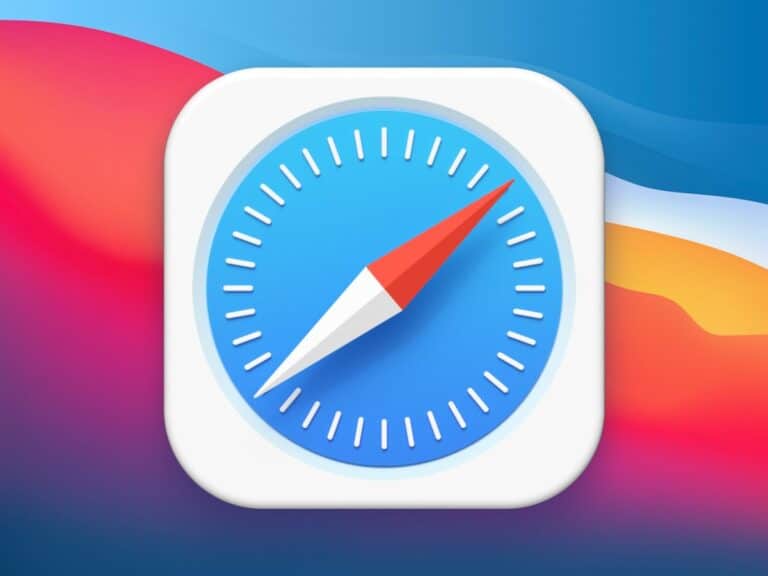Mode sombre de Google Docs: Comment activer le thème sombre sur Google Docs, Slides et Sheets
Si vous êtes fan du mode sombre et que votre flux de travail implique l'utilisation de Google Docs, Google Sheets et Google Slides, réjouissez-vous car Google a récemment déployé une nouvelle fonctionnalité qui apporte la prise en charge des thèmes sombres à ses applications Docs, Sheets et Slides. Un thème sombre permet non seulement d'économiser la batterie de votre appareil, mais il est également agréable pour les yeux, de sorte que chaque fois que vous regardez l'écran, cela ne vous gêne pas. Ainsi, en suivant ce guide, vous pouvez apprendre à activer le mode sombre sur Google Docs, Sheets et Slides sur Android, iOS et le Web.
Comment activer le mode sombre dans Google Docs, Slides et Sheets sur Android
Notez que la fonctionnalité de thème sombre est un déploiement récent, il est donc possible que vous ne la voyiez pas tout de suite sur votre appareil Android, mais soyez assuré que vous obtiendrez bientôt la fonctionnalité. En ce qui concerne notre expérience, nous avons essayé le mode sombre de Google Docs sur notre Google Pixel 2 XL exécutant Android 11 beta, et cela fonctionne parfaitement bien.
Suivez ces étapes pour activer le mode sombre dans Google Docs, Slides et Sheets sur votre téléphone ou tablette Android.
- Ouvert Google Docs, Slides ou Sheets sur votre appareil. Le processus pour activer le mode sombre sur toutes ces applications est le même.
- Appuyez sur le icône de hamburger > aller à Paramètres > appuyez sur Choisissez un thème.
- Sélectionner Sombre pour activer le mode sombre pour l'application.
Cependant, si vous souhaitez prévisualiser un fichier particulier dans un thème clair sans désactiver le thème sombre pour l'application, il existe également un moyen de le faire. Suivez ces étapes.
- Ouvert Google Docs, Slides ou Sheets sur votre appareil.
- Étant donné que le thème sombre est déjà activé, ouvrez un fichier > appuyez sur le trois points verticaux icône> sélectionner Afficher dans le thème clair.
Comment activer le mode sombre dans Google Docs, Slides et Sheets sur iOS
En modifiant quelques paramètres sur votre iPhone ou iPad, vous pouvez activer le mode sombre sur Google Docs, Slides et Sheets. Suivez les étapes et merci plus tard.
- Tout d'abord, allez à la Magasin d'applications et téléchargez Google Docs, Slides et Sheets sur votre appareil iOS, si vous ne l'avez pas déjà fait.
- Maintenant, avant d'ouvrir les applications Google, vous devez activer Smart Invert sur votre appareil iOS. Pour ce faire, allez à Paramètres > Accessibilité > Affichage et taille du texte > activer Inversion intelligente.
- Quittez les paramètres et ouvrez l'une des applications Google préférées en question, vous remarquerez que maintenant l'application exécuterait un thème plus sombre.
En faisant cela, vous pouvez prévisualiser vos documents en mode sombre sur Google Docs, Slides et Sheets, mais lorsque vous quittez l'application, il y a des couleurs et des éléments dans iOS qui ne fonctionnent pas bien. En effet, Smart Invert n'est pas une solution parfaite en mode sombre. Dans ce cas, vous pouvez toujours désactiver Smart Invert une fois que vous avez terminé d'utiliser les applications Google. Mais nous pouvons comprendre que le processus d'activation / de désactivation de Smart Invert peut être long et fastidieux, alors suivez ces étapes pour le rendre plus rapide.
- Aller à Paramètres > Centre de contrôle > faites défiler vers le bas et ajoutez Raccourcis d'accessibilité.
- Revenir> appuyez sur Accessibilité > faites défiler vers le bas et appuyez sur Raccourci d'accessibilité > vérifier Inversion intelligente.
Désormais, chaque fois que vous souhaitez activer Smart Invert, au lieu de passer par le menu Paramètres, vous pouvez simplement accéder au Centre de contrôle sur votre iPhone ou iPad, et activer ou désactiver Smart Invert en un seul clic sur le raccourci d'accessibilité. De rien.
Comment activer le mode sombre dans Google Docs, Slides et Sheets sur le Web
Semblable à iOS, il n'existe pas de méthode officielle pour activer le thème sombre pour Google Docs, Sheets et Slides lors de l'utilisation de ces services sur le Web. Néanmoins, en modifiant quelques paramètres dans Chrome, vous pouvez faire en sorte que ces applications susmentionnées s'exécutent en mode sombre. Suivez ces étapes.
- Ouvert Google Chrome sur votre ordinateur et entrez chrome: // flags / # enable-force-dark dans la barre d'adresse.
- Tu verras Forcer le mode sombre pour le contenu Web comme désactivé. Activer cette option et relancez Google Chrome.
Cela fait, vous pouvez maintenant exécuter Google Docs, Slides et Sheets sur Google Chrome dans un thème sombre.
Voici comment activer le mode sombre dans Google Docs, Slides et Sheets pour Android.
Pour plus de tutoriels, visitez notre section Comment faire.
Pourquoi les prix des smartphones augmentent-ils en Inde? Nous en avons discuté sur Orbital, notre podcast technologique hebdomadaire, auquel vous pouvez vous abonner via Apple Podcasts, Google Podcasts ou RSS, télécharger l'épisode ou simplement cliquer sur le bouton de lecture ci-dessous.